Dell OptiPlex 320 User Manual
Page 216
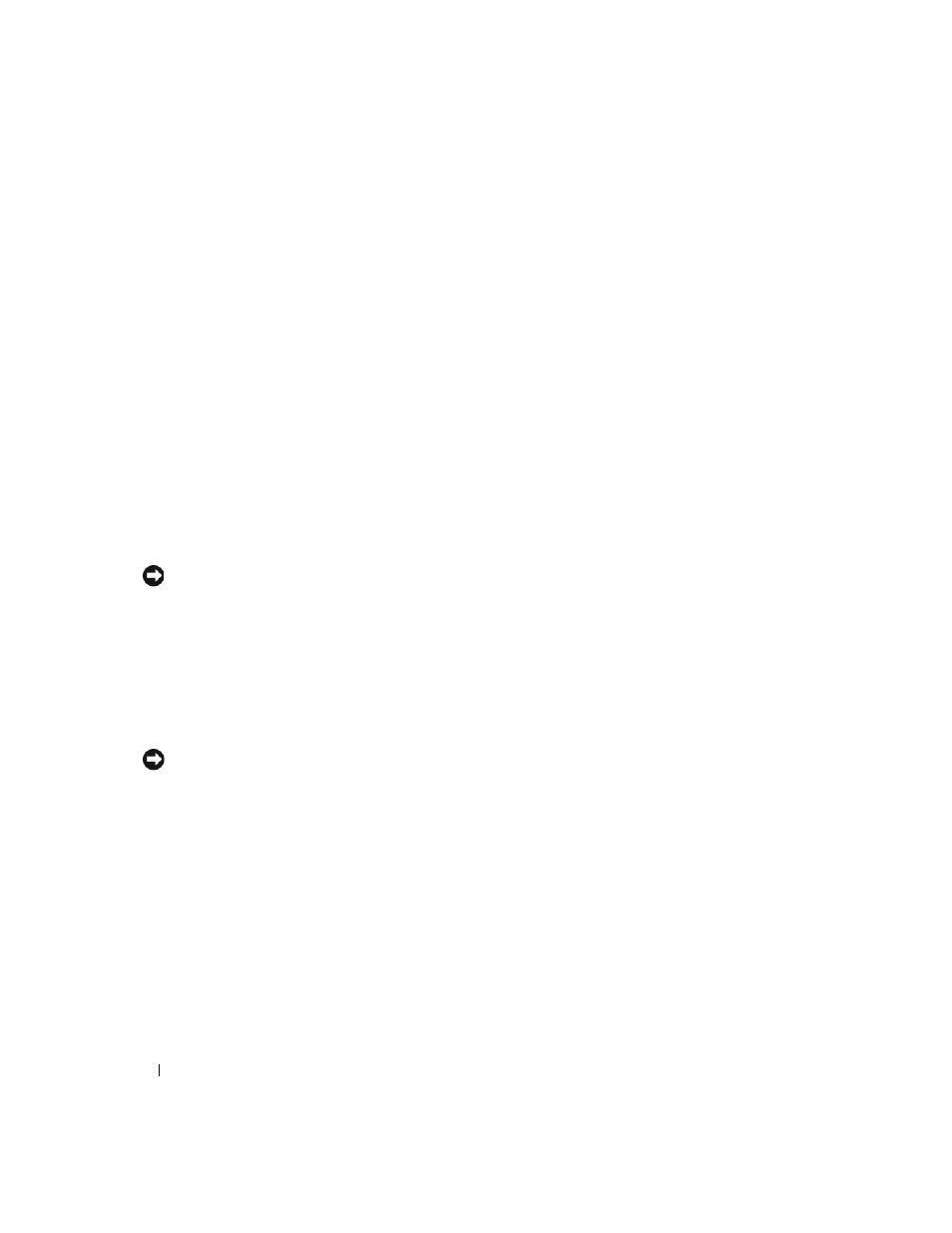
216
Rövid ismertető
Szoftver és hardver inkompatibilitási problémák megoldása
Ha az operációs rendszer beállításakor egy eszközt nem észlel a rendszer, vagy konfigurálását nem találja
megfelelőnek, a hardverhiba-elhárító segítségével feloldhatja az összeférhetetlenséget.
1
A Start menüben kattintson a Help and Support (Súgó és támogatás) menüpontra.
2
A Keresés mezőbe írja be a hardware troubleshooter (hardverhiba-elhárító) kifejezést, majd a
keresés indításához kattintson a nyílra.
3
A találatok listáján kattintson a hardverhiba-elhárító lehetőségre.
4
A hardverhiba-elhárító listán kattintson a Hardverütközést szeretnék feloldani a számítógépen
jelölőnégyzetre, majd pedig a Tovább gombra.
A Microsoft Windows XP Rendszer-visszaállítás használata
A Microsoft Windows XP operációs rendszer rendszer-visszaállítás funkciója segítségével a számítógép
visszaállítható egy korábbi, működőképes állapotra (az adatfájlok érintése nélkül), ha a hardverben,
szoftverben vagy más rendszerbeállításban történt módosítás miatt a rendszer nemkívánatos működési
állapotba került. A rendszer-visszaállítás használatával kapcsolatban tekintse át a Windows súgóját, vagy
forduljon az ügyféltámogatási központhoz. A Windows súgó és támogatás eléréséhez lásd „Windows Súgó és
támogatás központ”, 185. oldal.
FIGYELMEZTETÉS:
Az adatfájlokról rendszeresen készítsen biztonsági másolatot. A rendszer-visszaállítás nem követi
nyomon az adatfájlokat, és nem is állítja helyre őket.
Visszaállítási pont létrehozása
1
A Start menüben kattintson a Súgó és támogatás menüpontra.
2
Kattintson a Rendszer-visszaállítás lehetőségre.
3
Kövesse a kijelzőn megjelenő utasításokat.
A számítógép visszaállítása korábbi működési állapotra
FIGYELMEZTETÉS:
Mielőtt a számítógépét visszaállítaná egy korábbi működési állapotra, minden nyitott fájlt mentsen,
és zárja be a futó programokat. A rendszer teljes visszaállításáig ne módosítson, nyisson meg vagy töröljön fájlokat vagy
programokat.
1
Kattintson a Start menü Programs
→
Accessories
→
System Tools (Programok
→
Kellékek
→
Rendszereszközök) menüpontjára, majd a System Restore (Rendszer-visszaállítás) lehetőségre.
2
Jelölje ki A számítógép visszaállítása egy korábbi időpontra lehetőséget, majd kattintson a Tovább
gombra.
3
Kattintson arra a naptári dátumra, amelyre vissza kívánja állítani a számítógépét.
A Select a Restore Point (Visszaállítási pont kiválasztása) képernyő megjelenít egy naptárt, amelyen
megtekintheti és kiválaszthatja a kívánt visszaállítási pontot. A lehetséges visszaállítási pontként
megadható naptári dátumok félkövér betűtípussal jelennek meg.
4
Válasszon ki egy visszaállítási pontot, majd kattintson a Tovább gombra.
Ha egy naptári nap csak egy visszaállítási pontot tartalmaz, az lesz automatikusan kijelölve. Ha több
visszaállítási pont is szerepel, válassza ki az Önnek leginkább megfelelőt.
